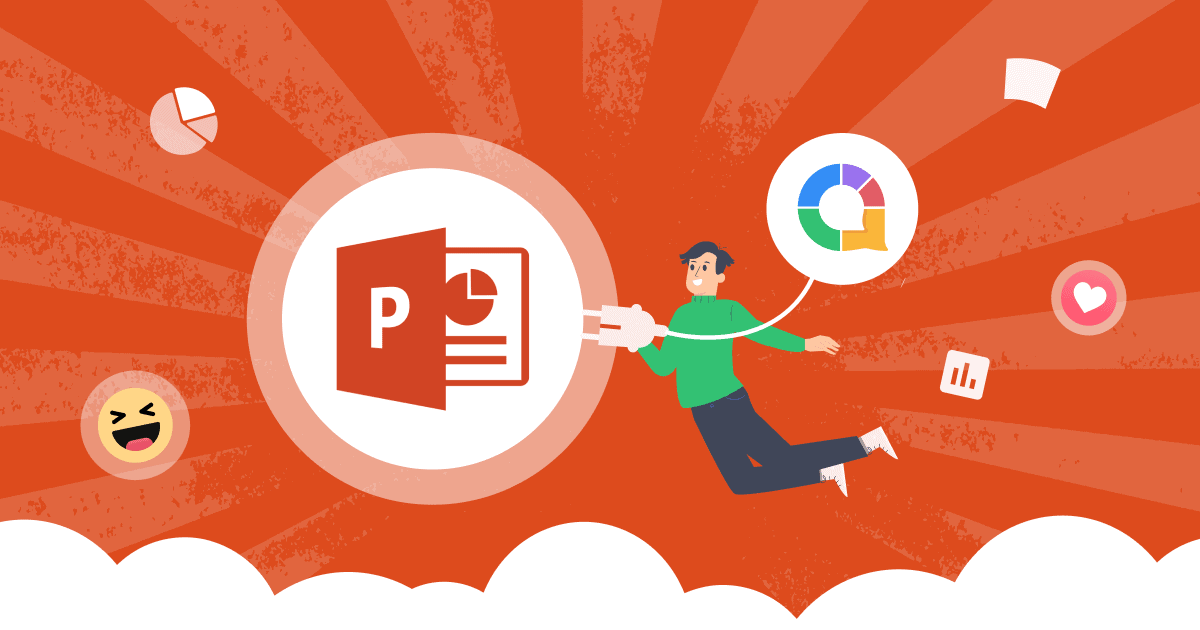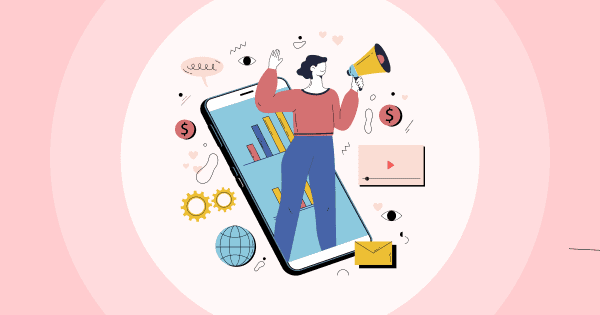ដំណឹងល្អនៅទីនេះ! បទបង្ហាញ PowerPoint របស់អ្នកនឹងមានភាពទាក់ទាញ និងរស់រវើកជាងមុនជាមួយនឹងមុខងារអន្តរកម្មរបស់ AhaSlides ។ អ្នកមិនច្រឡំទេ! AhaSlides Polls ឥឡូវនេះមាននៅលើ ផ្នែកបន្ថែមសម្រាប់ PowerPoint (ផ្នែកបន្ថែម PPT) ហើយឆាប់ៗនេះនឹងមាន Quiz និង WordClouds ។
មាតិកា
ទិដ្ឋភាពទូទៅ
| តើខ្ញុំអាចនាំចូលស្លាយ Powerpoint ដោយផ្ទាល់ទៅក្នុង AhaSlides បានទេ? | បាទ |
| តើខ្ញុំអាចនាំចូល AhaSlides ចូលទៅក្នុង Powerpoint បានទេ? | បាទ សូមពិនិត្យមើល នៅទីនេះ |
| តើខ្ញុំអាចបន្ថែមស្លាយ AhaSlides ប៉ុន្មានទៅ Powerpoint? | គ្មានដែនកំណត់ |
គន្លឹះសម្រាប់ការចូលរួមកាន់តែប្រសើរ
អេអេសស្លេស គឺជាកម្មវិធីធ្វើបទបង្ហាញដែលអាចបត់បែនបាន និងវិចារណញាណ ដោយគ្មានពេលរៀន។ វាអនុញ្ញាតឱ្យអ្នកងាយស្រួលបន្ថែមតំណភ្ជាប់ វីដេអូ កម្រងសំណួរបន្តផ្ទាល់ និងច្រើនទៀតទៅបទបង្ហាញរបស់អ្នក។ ក្រៅពីមុខងារបោះឆ្នោត សំណួរ និង WordClouds នឹងក្លាយទៅជាផ្នែកបន្ថែមសម្រាប់ PowerPoint ឆាប់ៗនេះ។
ក្នុងនាមជាផ្នែកបន្ថែមសម្រាប់ Powerpoint កុំភ្លេចថាយើងនៅទីនេះដើម្បីធ្វើឱ្យបទបង្ហាញរបស់អ្នកកាន់តែប្រសើរ អន្តរកម្មកាន់តែច្រើន និងចូលរួមទស្សនិកជនកាន់តែទូលំទូលាយ។ នេះគឺជាការបំផុសគំនិត និងគំនិតមួយចំនួនដើម្បីជួយអ្នកឱ្យក្លាយជាអ្នកជំនាញប្រចាំថ្ងៃ។
ចាប់ផ្តើមក្នុងរយៈពេលប៉ុន្មានវិនាទី។
ទទួលបានគំរូសំណួរ ppt ដោយឥតគិតថ្លៃ។ ចុះឈ្មោះដោយឥតគិតថ្លៃ ហើយយកអ្វីដែលអ្នកចង់បានពីបណ្ណាល័យគំរូ!
🚀ទៅពពក
ប្រើ AhaSlides ក្នុងការបង្ហាញ PowerPoint របស់អ្នក។
តើផ្នែកបន្ថែម powerpoint ជាអ្វី? ដូច្នេះតើធ្វើដូចម្តេចដើម្បីធ្វើឱ្យសំណួរនៅលើ powerpoint? ជាមួយនឹងផ្នែកបន្ថែមថ្មីនេះសម្រាប់ PowerPoint អ្នកអាចបន្ថែមការស្ទង់មតិអន្តរកម្ម Ahaslides ដោយផ្ទាល់ទៅបទបង្ហាញ PowerPoint របស់អ្នក។ ឥឡូវនេះវាងាយស្រួលជាងពេលណាទាំងអស់ក្នុងការតភ្ជាប់ និងចូលរួមជាមួយទស្សនិកជនរបស់អ្នក! ប៉ុន្តែកុំភ្លេចបង្កើតគណនីឥតគិតថ្លៃជាមុនសិន ហើយចូលទៅ AhaSlides ។
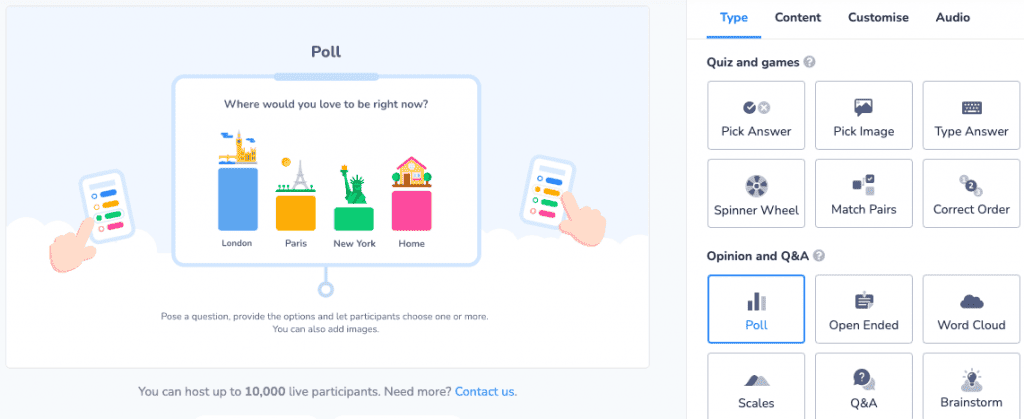
កម្មវិធីបន្ថែមនេះអាចរក្សាទស្សនិកជនរបស់អ្នករកឃើញបទបង្ហាញរបស់អ្នកគួរឱ្យចាប់អារម្មណ៍ និងទាក់ទាញជាងមុន។ វាគឺជាមុខងារមួយដើម្បីគាំទ្រដល់ការពិភាក្សា ប្រមូលមតិកែលម្អក្នុងពេលជាក់ស្តែង និងរក្សាកម្រិតថាមពលខ្ពស់។
របៀបប្រើ AhaSlides និង PowerPoint ជាមួយគ្នា
អនុវត្តតាមជំហានសាមញ្ញខាងក្រោម ហើយអ្នកទទួលបានបទបង្ហាញរួមបញ្ចូលគ្នាដ៏ល្អឥតខ្ចោះ៖
- បើកកម្មវិធី PowerPoint ហើយចុចលើ បញ្ចូល ផ្ទាំងបន្តដោយ ទទួលបានកម្មវិធីបន្ថែម. បន្ទាប់មកស្វែងរក អេអេសស្លេស ហើយចុច បន្ថែម.
- ចូលប្រើគណនី ទៅកាន់គណនី AhaSlides របស់អ្នក ហើយបង្កើត ការបោះឆ្នោត នៅលើផ្ទាំង AhaSlides ។
- បន្ទាប់ពីបង្កើតការស្ទង់មតិ សូមជ្រើសរើសទៅ បន្ថែមទៅ PowerPoint ប៊ូតុង, បន្ទាប់មក ច្បាប់ចម្លង តំណភ្ជាប់ស្ទង់មតិទើបតែបង្កើត។
- ត្រលប់ទៅបទបង្ហាញ, បិទភ្ជាប់ តំណភ្ជាប់ការស្ទង់មតិ ហើយវានឹងត្រូវបានបង្ហោះដោយស្វ័យប្រវត្តិ។
- នៅសល់អ្វីដែលត្រូវធ្វើគឺអញ្ជើញទស្សនិកជនរបស់អ្នកឱ្យបោះឆ្នោតដោយផ្ញើលេខកូដ QR តែមួយគត់របស់អ្នកឱ្យពួកគេ!
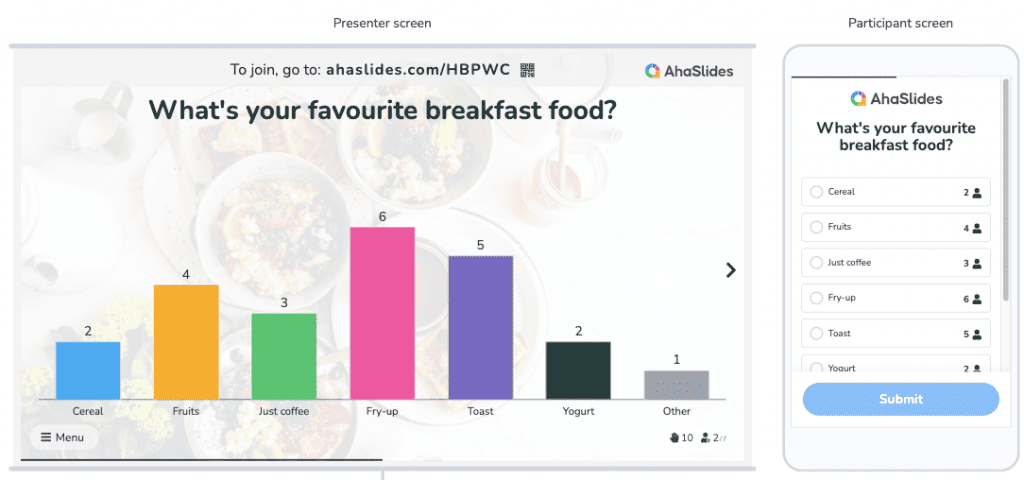
នាំចូលស្លាយ PowerPoint ដោយផ្ទាល់ទៅក្នុង AhaSlides
បន្ថែមពីលើការប្រើប្រាស់ផ្នែកបន្ថែមថ្មីសម្រាប់ PowerPoint អ្នកអាចនាំចូលស្លាយ PowerPoint ដោយផ្ទាល់ទៅក្នុង AhaSlides ។ បទបង្ហាញរបស់អ្នកត្រូវតែជាឯកសារ PDF, PPT, ឬ PPTX ប៉ុណ្ណោះ។ សមត្ថភាពរហូតដល់ 50MB និង 100 ស្លាយ។
គន្លឹះសម្រាប់បង្កើតការស្ទង់មតិប្រកបដោយប្រសិទ្ធភាព
ការដឹងពីរបៀបបង្កើតការស្ទង់មតិដោយមេកានិចគឺមិនគ្រប់គ្រាន់ទេ របៀបធ្វើឱ្យទស្សនិកជនចាប់អារម្មណ៍ក្នុងការស្ទង់មតិរបស់អ្នកគឺចាំបាច់ណាស់។ នៅទីនេះ យើងផ្តល់គន្លឹះសម្រាប់ការរចនាការស្ទង់មតិដ៏ល្អសម្រាប់គោលដៅណាមួយ។
1. ប្រើសំឡេងសាមញ្ញ និងរួសរាយរាក់ទាក់
សំណួរគួរតែសាមញ្ញ និងងាយយល់។ ទន្ទឹមនឹងនេះក៏គួរមានការចូលរួមគ្រប់គ្រាន់សម្រាប់ទស្សនិកជនចង់ឆ្លើយតប។
ឧទាហរណ៍ តើអ្នកនឹងជ្រើសរើសអ្វីប្រសិនបើអ្នកត្រូវបានស្នើឱ្យបង្កើតលក្ខណៈពិសេសសម្រាប់បទបង្ហាញអន្តរកម្មល្អជាងមុន? បន្ទាប់មកផ្តល់ជម្រើស 3៖ មុខងារសំណួរ មុខងារស្ទង់មតិ និងមុខងារបោះឆ្នោត។
នេះនឹងធ្វើឱ្យអ្នកឆ្លើយតបមានអារម្មណ៍ថាពួកគេជាផ្នែកមួយនៃដំណើរការធ្វើការសម្រេចចិត្ត។
2. រក្សាសំណួរឱ្យនៅអព្យាក្រឹត
អ្នកប្រហែលជាមិនទាន់ដឹងនៅឡើយទេ ប៉ុន្តែការស្ទង់មតិគួរតែត្រូវបានកំណត់ចំពោះសំណួរអព្យាក្រឹតភាពជាក់ស្តែង។ សំណួរអំពីទស្សនៈផ្ទាល់ខ្លួន ឬស្មុគស្មាញជាងនេះ ឬសំណួរបើកចំហដូចជាទស្សនៈសាសនា គួរតែត្រូវបានប្រើក្នុងទម្រង់ស្ទង់មតិ។
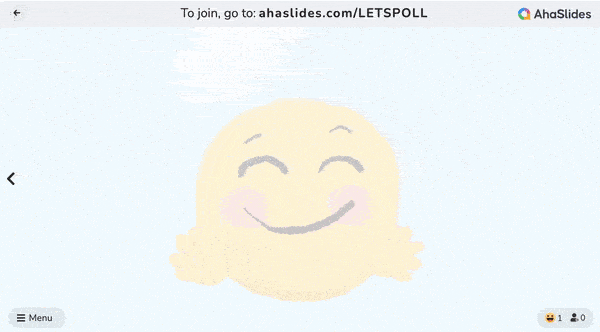
3. កំណត់ជម្រើស
ជម្រើសកាន់តែច្រើន វានឹងកាន់តែច្របូកច្របល់ និងស្មុគស្មាញសម្រាប់ទស្សនិកជនរបស់អ្នកក្នុងការឆ្លើយតប។ ដូច្នេះចំនួនជម្រើសគួរត្រូវបានកំណត់ត្រឹមតែមិនលើសពីបួនឡើយ រួមទាំងជម្រើសដូចជា "ផ្សេង" ឬ "មិនចង់ឆ្លើយ"។
4. ជៀសវាងសំណួរបំភាន់
គោលបំណងគឺដើម្បីរក្សាការស្ទង់មតិតាមដែលអាចធ្វើបានដើម្បីឱ្យអ្នកអាចទទួលបានមតិស្មោះត្រង់របស់អ្នកឆ្លើយតប។ ជៀសវាងការសួរសំណួរដែលអាចប្រៀបធៀបនឹងគូប្រជែងរបស់អ្នក ឬមានន័យថាមើលងាយភាគីម្ខាងទៀត។